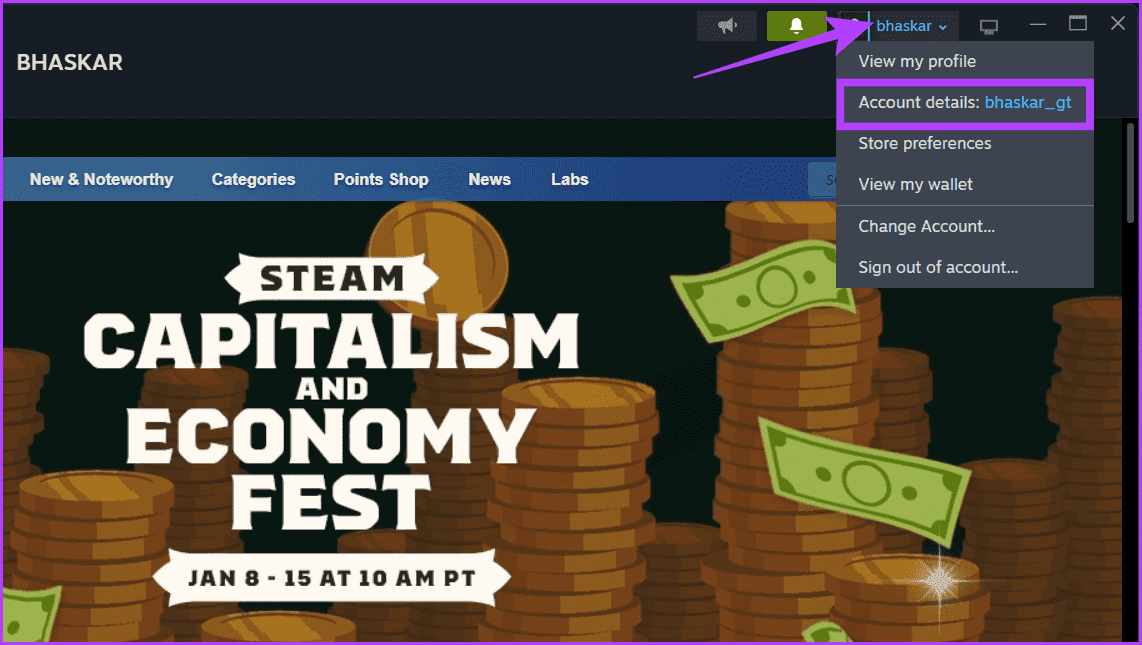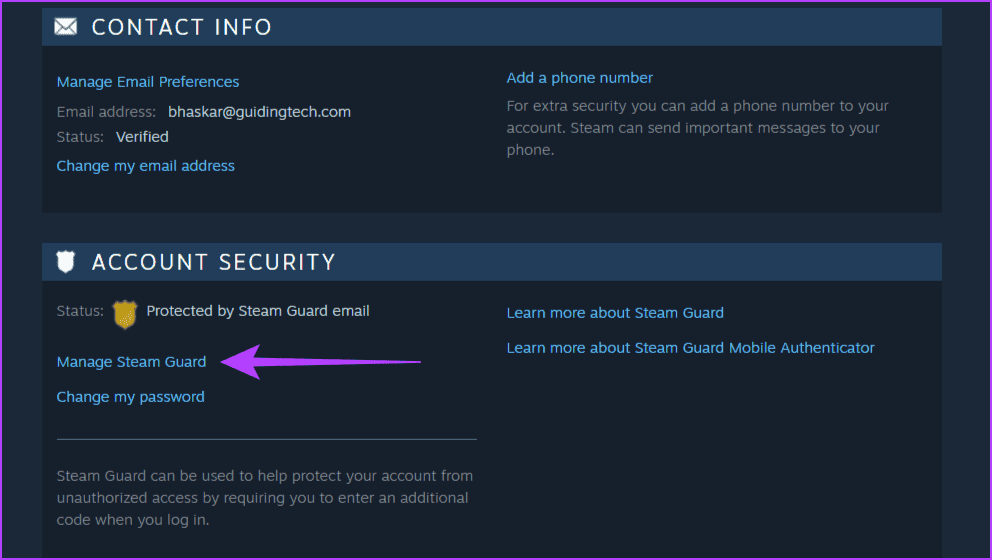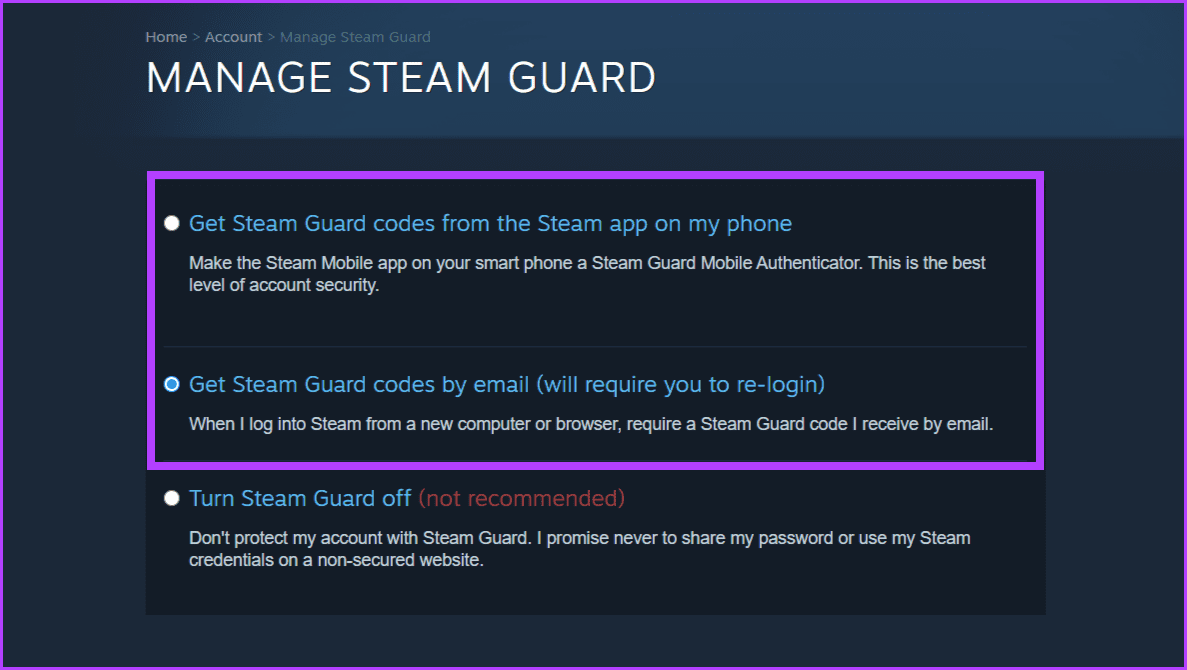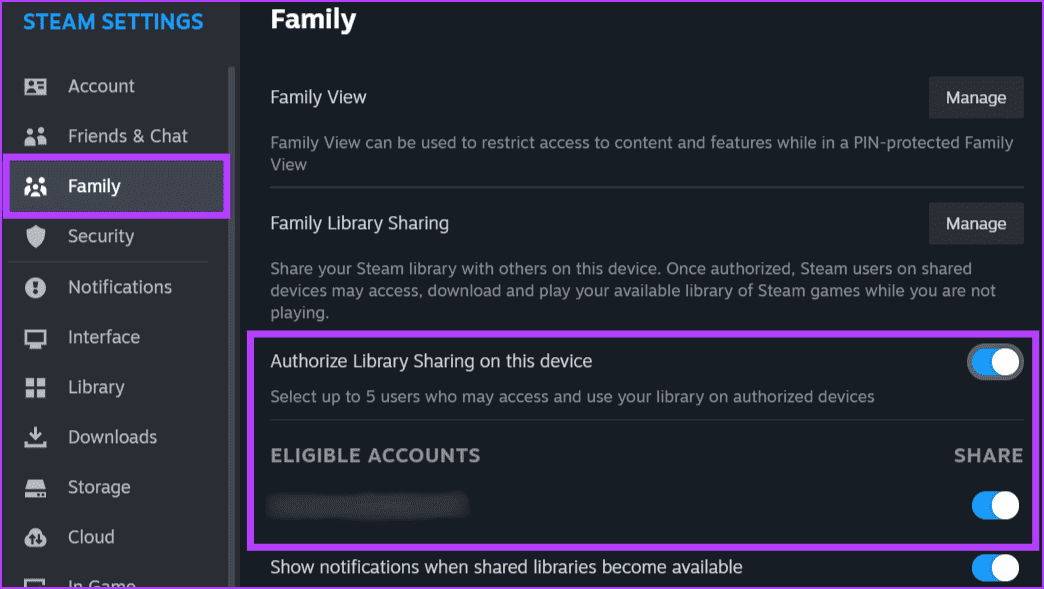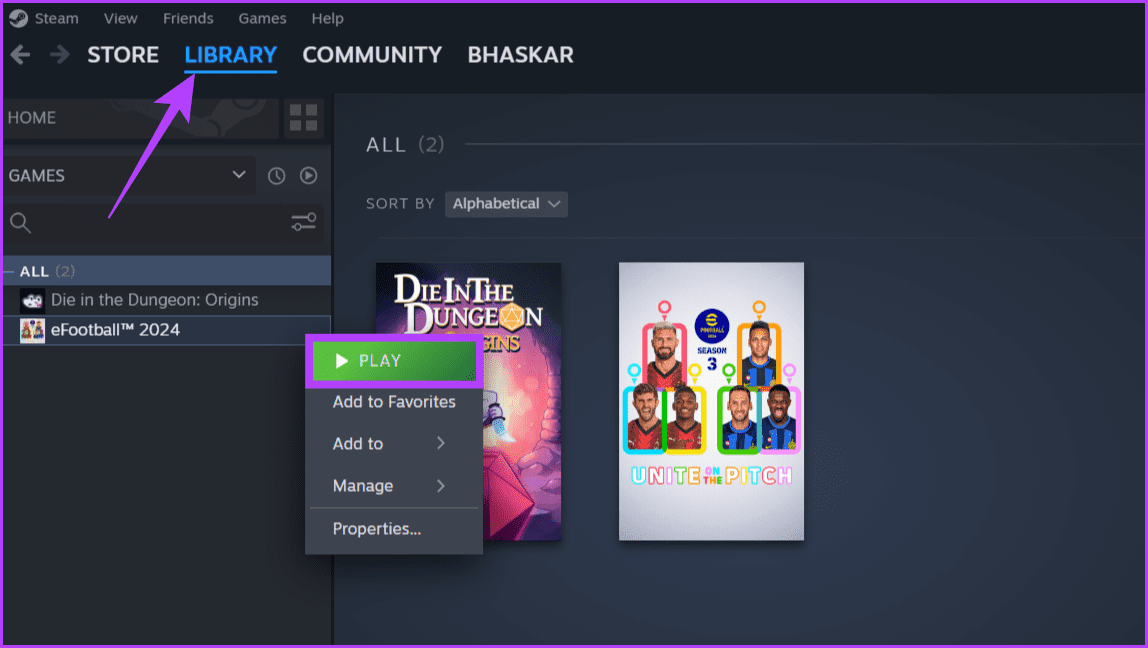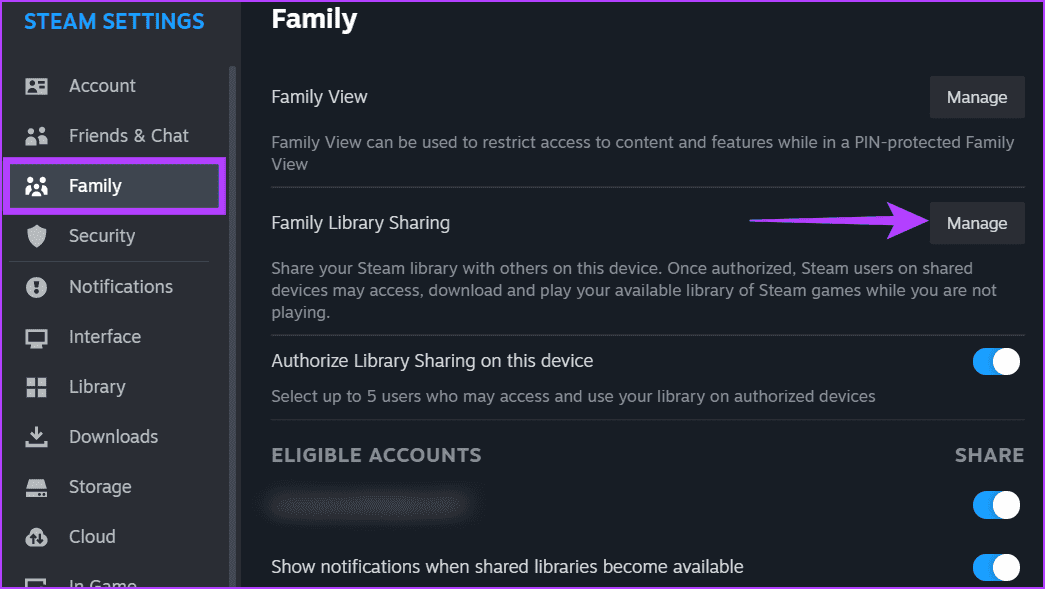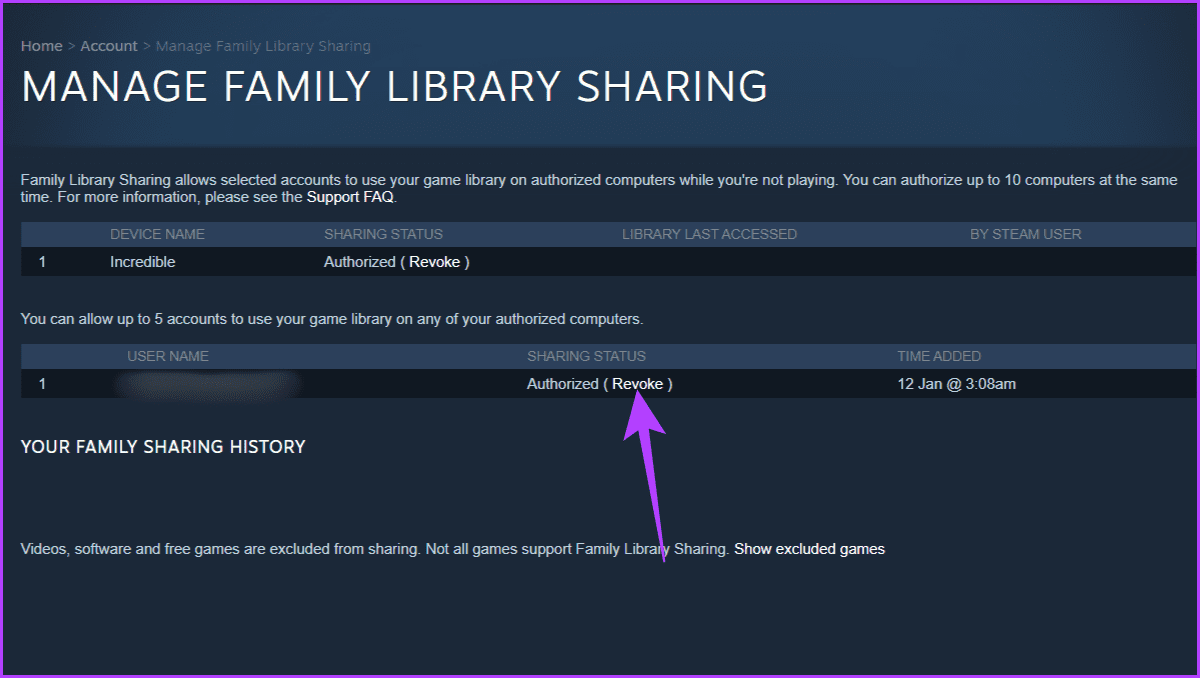So teilen Sie Spiele auf Steam mit Freunden und Familie
Haben Sie jemals auf Ihre riesige Steam-Bibliothek gestarrt und sich gewünscht, Sie könnten die Freude mit Ihren Freunden teilen? Obwohl es in der Vergangenheit keine Möglichkeit gab, es zu nutzen, ist dies heute nicht mehr der Fall. In diesem Artikel werfen wir einen Blick darauf, wie man Spiele auf Steam mit Freunden teilt.
Mit dem Familienfreigabemodus von Steam können Sie Ihre Bibliothek für eine ausgewählte Anzahl von Freunden öffnen und ihnen Zugriff auf Ihren gesamten Spieleschatz gewähren. Aber hey, nicht alles ist Sonnenschein und Regenbogen. Es gibt ein Problem. Sie können nur über Konten auf Spiele zugreifen, die bei der Steam-App auf Ihrem PC angemeldet sind.
Aktivieren Sie STEAM GUARD als Voraussetzung
Steam Guard fungiert als zusätzliche Sicherheitsebene für Ihr Steam-Konto und fügt über Ihren Benutzernamen und Ihr Passwort hinaus einen wichtigen zweiten Schritt hinzu. Obwohl Steam Guard standardmäßig aktiv ist, können Sie, wenn Sie es deaktiviert haben oder sich nicht sicher sind, die folgenden Schritte ausführen, um seinen Status zu überprüfen oder es zu aktivieren:
Schritt 1: einschalten Steam-App. Klicken Sie in der oberen rechten Ecke des Bildschirms auf Ihren Benutzernamen und wählen Sie „Kontodaten: [Ihr Benutzername].“
Schritt 2: Scrollen Sie auf der Registerkarte „Kontodetails“ nach unten und suchen Sie den Abschnitt „Kontosicherheit“. Jetzt wählen Sie Steam Guard-Verwaltung.
Weiter zu Schritt 3: Endlich aufstehen Durch die Aktivierung von Steam Guard Durch Auswahl einer der folgenden Optionen:
- Ich erhalte Steam Guard-Codes von der Steam-App auf meinem Telefon
- Erhalten Sie Steam Guard-Codes per E-Mail (erfordert eine erneute Anmeldung)
Bevor wir tiefer eintauchen und mehr über die Aktivierung von Family Sharing auf Steam erfahren, denken Sie daran, dass Sie Spiele über Family Sharing nur mit Konten teilen oder ausleihen können, die derzeit auf Ihrem Gerät angemeldet sind.
Lesen Sie auch: So laden Sie Steam unter Windows herunter und verwenden es.
So teilen Sie Spiele auf Steam mit Freunden und Familie
Nachdem Sie bestätigt haben, dass Steam Guard aktiviert ist, führen Sie die folgenden Schritte aus, um Ihre Steam-Bibliotheksspiele mit Ihren Freunden und Ihrer Familie zu teilen:
Hinweis: Sie können Ihre Spielebibliothek nur mit bis zu fünf Konten teilen.
Schritt 1: Öffne eine App Dampf. Klicken Sie in der Navigationsleiste auf Steam und wählen Sie aus die Einstellungen.
Schritt 2: Gehen Sie zur Registerkarte Familie. Aktivieren „Bibliotheksfreigabe auf diesem Gerät autorisieren“. warten Sie eine Weile. Sie können Ihre Freunde jetzt unter „Berechtigte Konten.
Weiter zu Schritt 3: Schalten Sie den Schalter neben dem Freund ein, mit dem Sie Spiele teilen möchten.
Sobald der Schalter aktiviert ist, kann Ihr Freund die geteilten Spiele sehen. Darüber hinaus können aufgrund von Lizenzbeschränkungen nicht alle Spiele geteilt werden.
Lesen Sie auch: So beheben Sie, dass Steam unter Windows keine Verbindung zum Internet herstellt
So fordern Sie eine gemeinsame Bibliothek von Freunden und Familie an
Mit Steam können Sie Ihre Freunde überwachen und deren Aktionen verfolgen, unabhängig davon, ob sie online oder offline sind Offline. Darüber hinaus können Sie auch herausfinden, welches Spiel sie spielen, und es bei Interesse von ihnen ausleihen. So geht's:
Schritt 1: Öffnen Sie einen Kunden Steam auf deinem Computer.
Schritt 2: Gehen Sie zur Registerkarte "die Bibliothek" Und suchen Sie auf der linken Seite des Fensters nach dem Spiel, das Sie spielen möchten. Klicken Sie mit der rechten Maustaste auf das Spiel und wählen Sie Spielen.
Wenn es sich um ein kostenpflichtiges Spiel handelt, wird anstelle der Schaltfläche „Spielen“ die Schaltfläche „Ausleihen“ angezeigt. Klicken Sie darauf und klicken Sie auf „Zugriff anfordern“, sobald das Bestätigungsfenster erscheint. Der Eigentümer erhält eine E-Mail mit einem Link zur Genehmigung Ihres Antrags. Sie können auf den Link klicken, damit Sie ihr Spiel spielen können. Nach Zustimmung des Besitzers können Sie das Spiel installieren und spielen.
Lesen Sie auch: So spielen Sie Steam-Spiele auf Android und iOS
So beenden Sie das Teilen von Spielen auf Steam
Wenn Sie Ihre Spielebibliothek nicht mehr mit Ihren Freunden und Ihrer Familie teilen möchten, erfahren Sie hier, wie es geht.
Schritt 1: Öffnen Steam-App. Gehe zu Steam im oberen Menü und klicken Sie auf Einstellungen.
Schritt 2: Wählen Sie auf der linken Seite des Bereichs „Familie“ aus. Klicken Sie auf der rechten Seite des Bereichs auf die Schaltfläche "Verwaltung" neben "Teilen Sie die Familienbibliothek.“
Weiter zu Schritt 3: Ich suche nach Dein Benutzername Mit deinem Freund und Presse Helden neben ihm.
Glückwunsch! Sie haben das Teilen von Spielen erfolgreich beendet.
Lesen Sie auch: So beheben Sie, dass Steam unter Windows nicht geöffnet wird oder abstürzt
Vorteile der Nutzung einer gemeinsam genutzten Bibliothek auf Steam
Das Teilen von Spielen auf Steam mit Freunden und Familie bringt viele Vorteile mit sich. Hier sind einige dieser Vorteile:
- Kosteneinsparung: Mit dieser Funktion können Sie Ihre Spielebibliothek mit bis zu fünf Familienmitgliedern teilen. Dies kann zu erheblichen Kosteneinsparungen führen, da viele Menschen verschiedene Spiele genießen können, ohne separate Kopien kaufen zu müssen.
- Vielfalt an Spielen: Sie erhalten Zugriff auf eine große Auswahl an Spielen, da jeder Teilnehmer seine Sammlung in den gemeinsamen Pool einbringen kann, sodass jeder Hunderte von Spieloptionen hat.
- Soziale Interaktion: Game-Sharing ermöglicht auch Multiplayer-Erlebnisse, sodass Freunde und Familie zusammen spielen können. Dies fördert soziale Interaktion, Teamarbeit und freundschaftlichen Wettbewerb.
- Gemeinsame Erfolge und Fortschritte: Wenn Sie mit Freunden und Familie spielen, können Sie Erfolge und Fortschritte vergleichen und so ein Gemeinschaftsgefühl und gemeinsame Erlebnisse schaffen.
- Probiere Bevor du kaufst: Durch das Teilen von Spielen können Benutzer das Spiel ausprobieren, bevor sie es kaufen. Dies kann besonders nützlich sein, um festzustellen, ob ein Spiel den Vorlieben und dem Spielstil einer Person entspricht.
Häufig gestellte Fragen
1. Wie viele Personen können gemeinsam genutzte Steam-Spiele gleichzeitig spielen?
Es kann jeweils nur eine Person ein gemeinsames Spiel spielen, auch wenn der Eigentümer mitspielen möchte.
2. Was passiert, wenn der Besitzer das geteilte Spiel auf Steam spielt?
Wenn der Besitzer ein gemeinsames Spiel spielen möchte, das Sie gerade verwenden, haben Sie 30 Minuten Zeit, das Spiel zu speichern und zu beenden, bevor er spielen kann.
3. Kann ich auf DLC zugreifen und Dateien auf Steam speichern?
Ja, Sie haben Zugriff auf alle DLC- und Speicherdateien des Bibliothekseigentümers für gemeinsam genutzte Spiele.
4. Kann ich Spiele kaufen, während ich in einer gemeinsam genutzten Bibliothek auf Steam spiele?
Ja, aber es wird Ihrer Bibliothek hinzugefügt, nicht der Bibliothek des Besitzers.
Teilen Sie Ihre Steam-Bibliothek
Wir hoffen, dass Ihnen der obige Artikel dabei geholfen hat, zu lernen, wie Sie Spiele auf Steam mit Freunden und Familie teilen können. Wenn Sie weitere Probleme mit Steam haben, teilen Sie uns dies in den Kommentaren mit und wir helfen Ihnen, diese zu beheben.